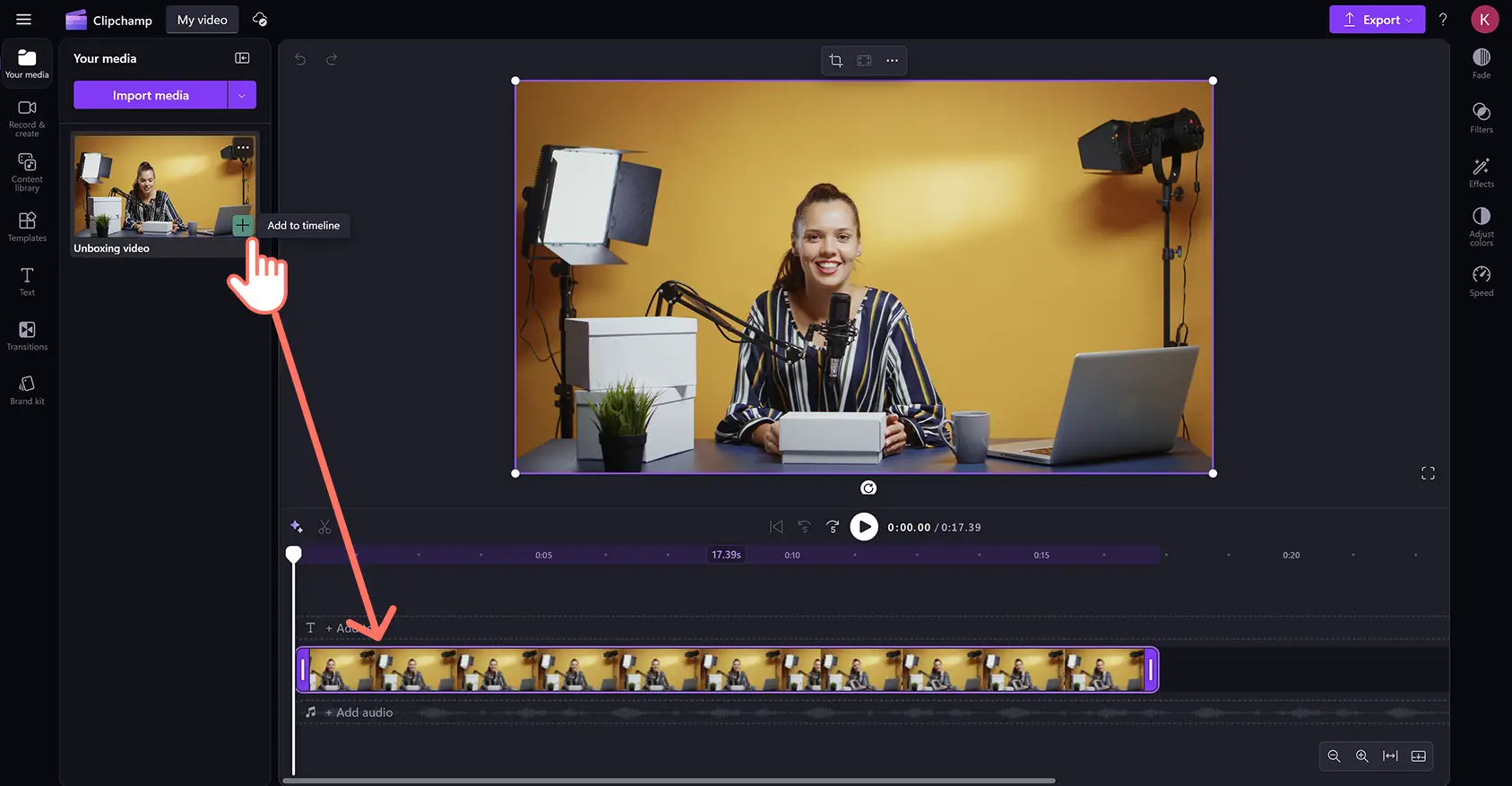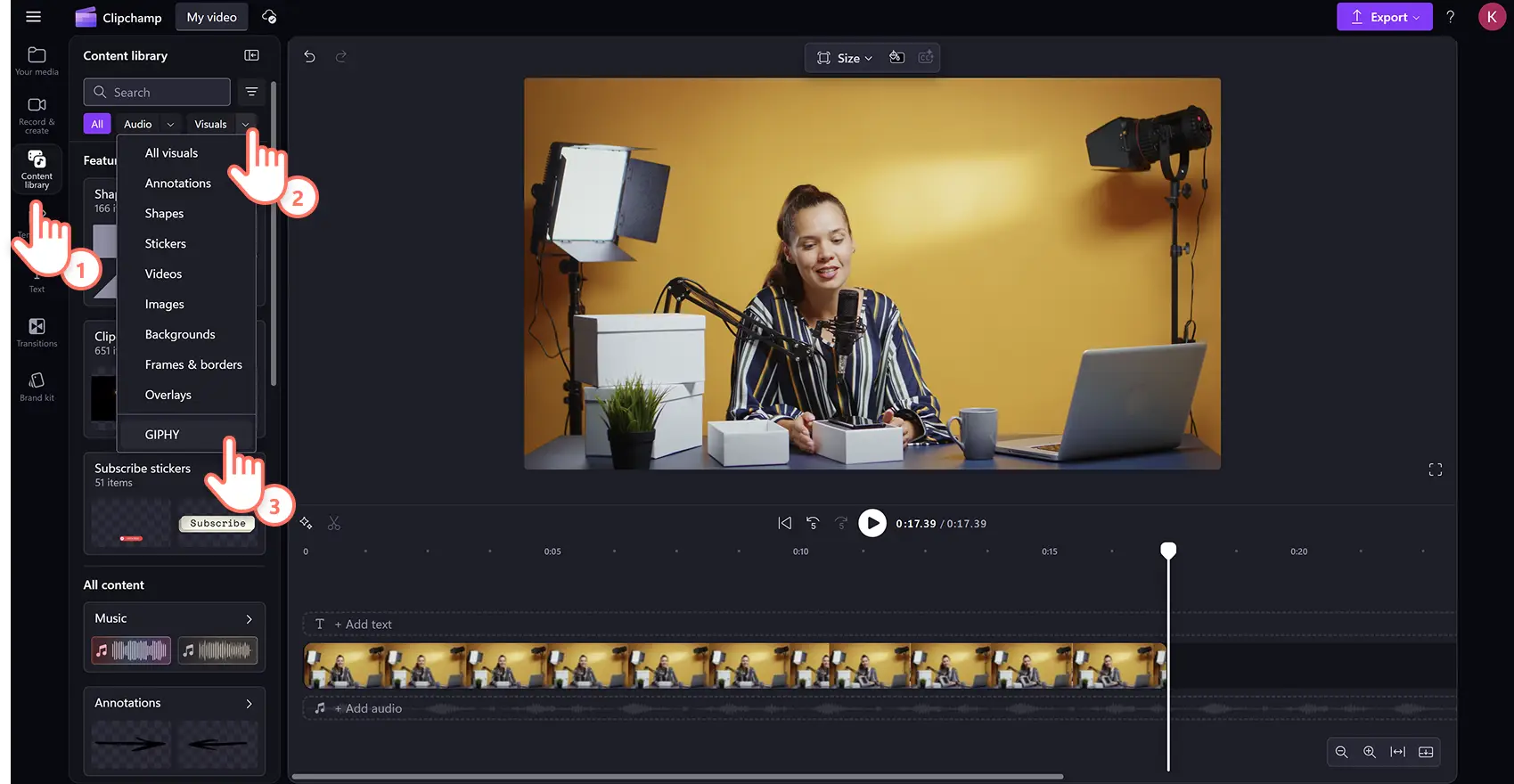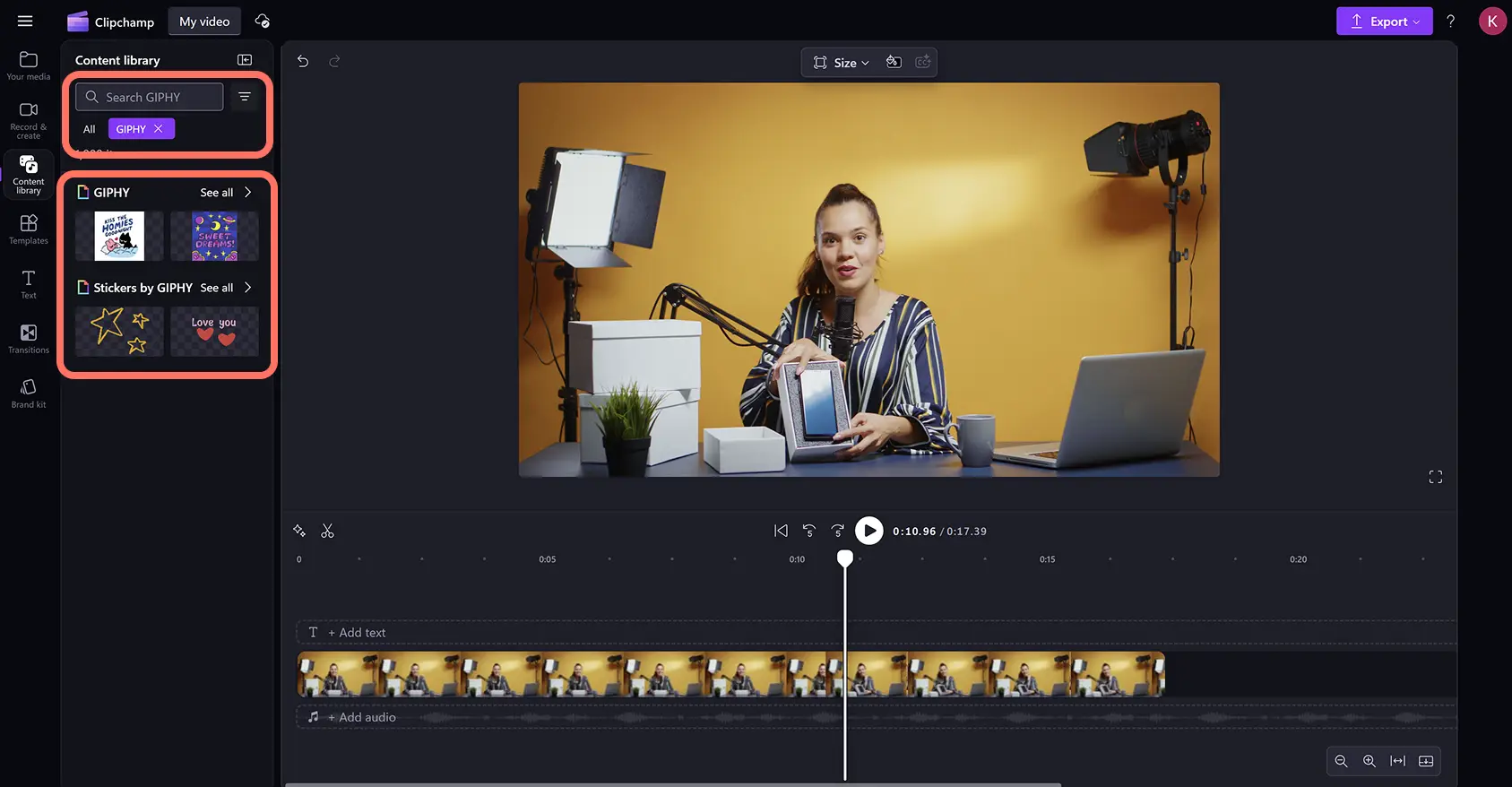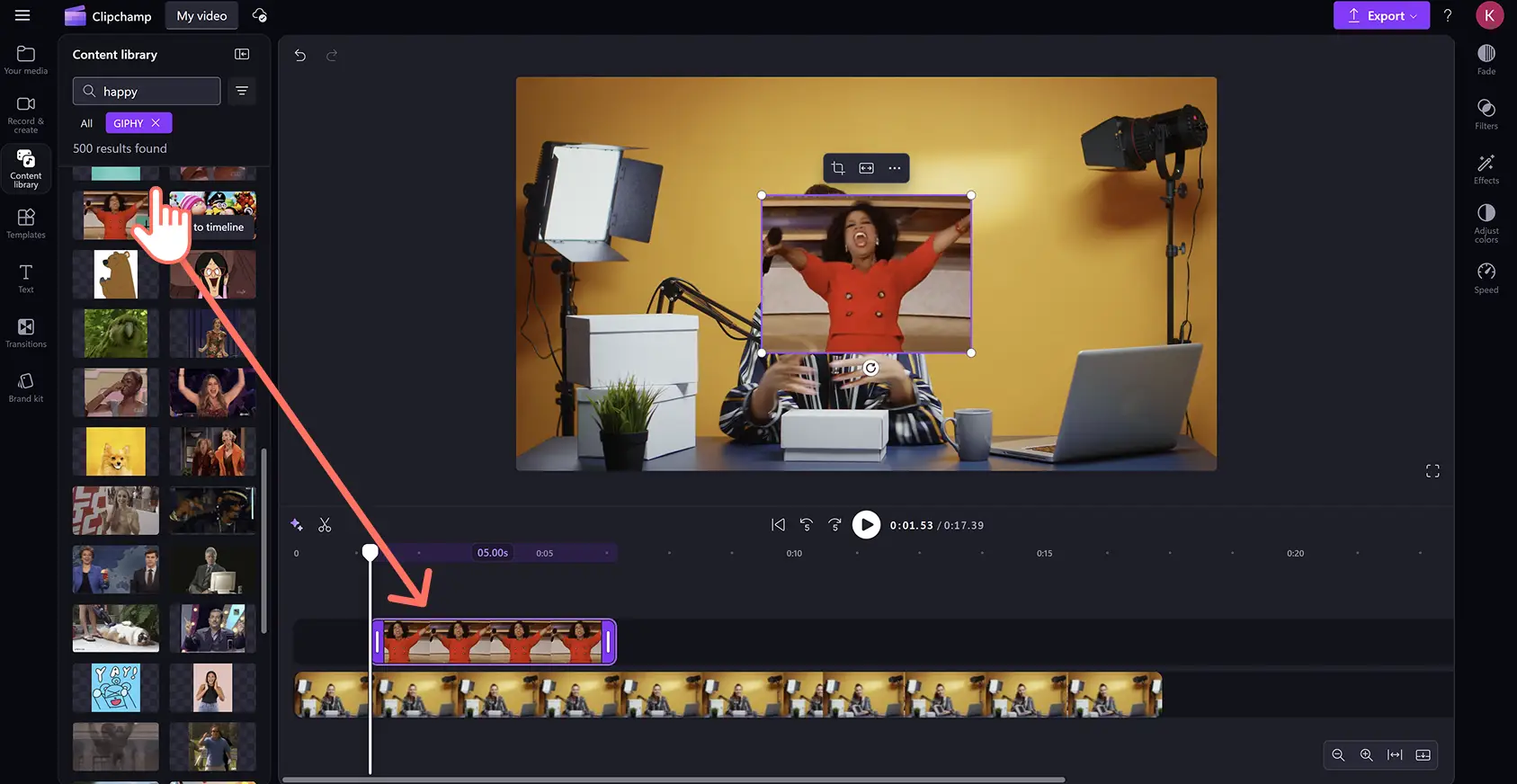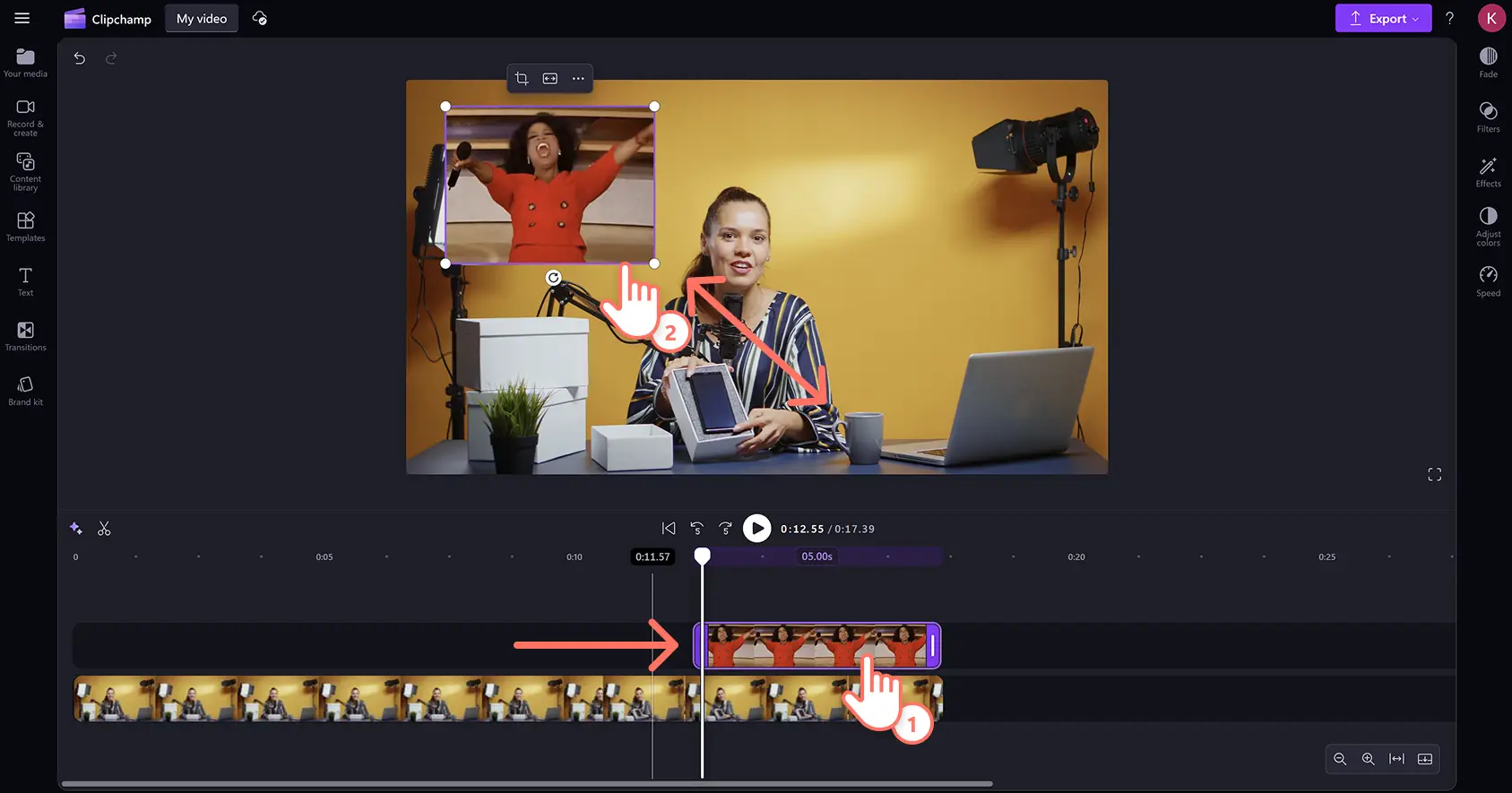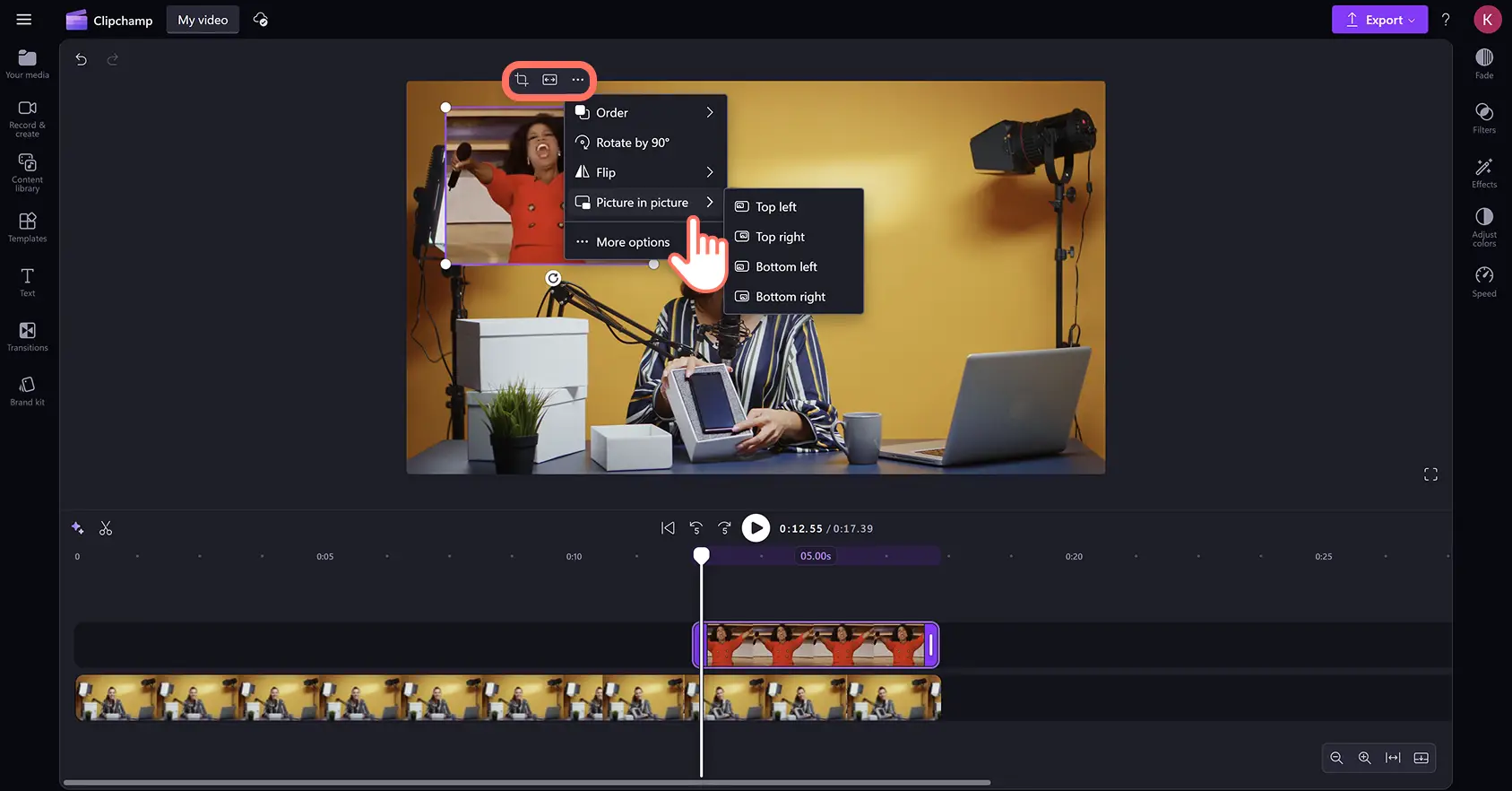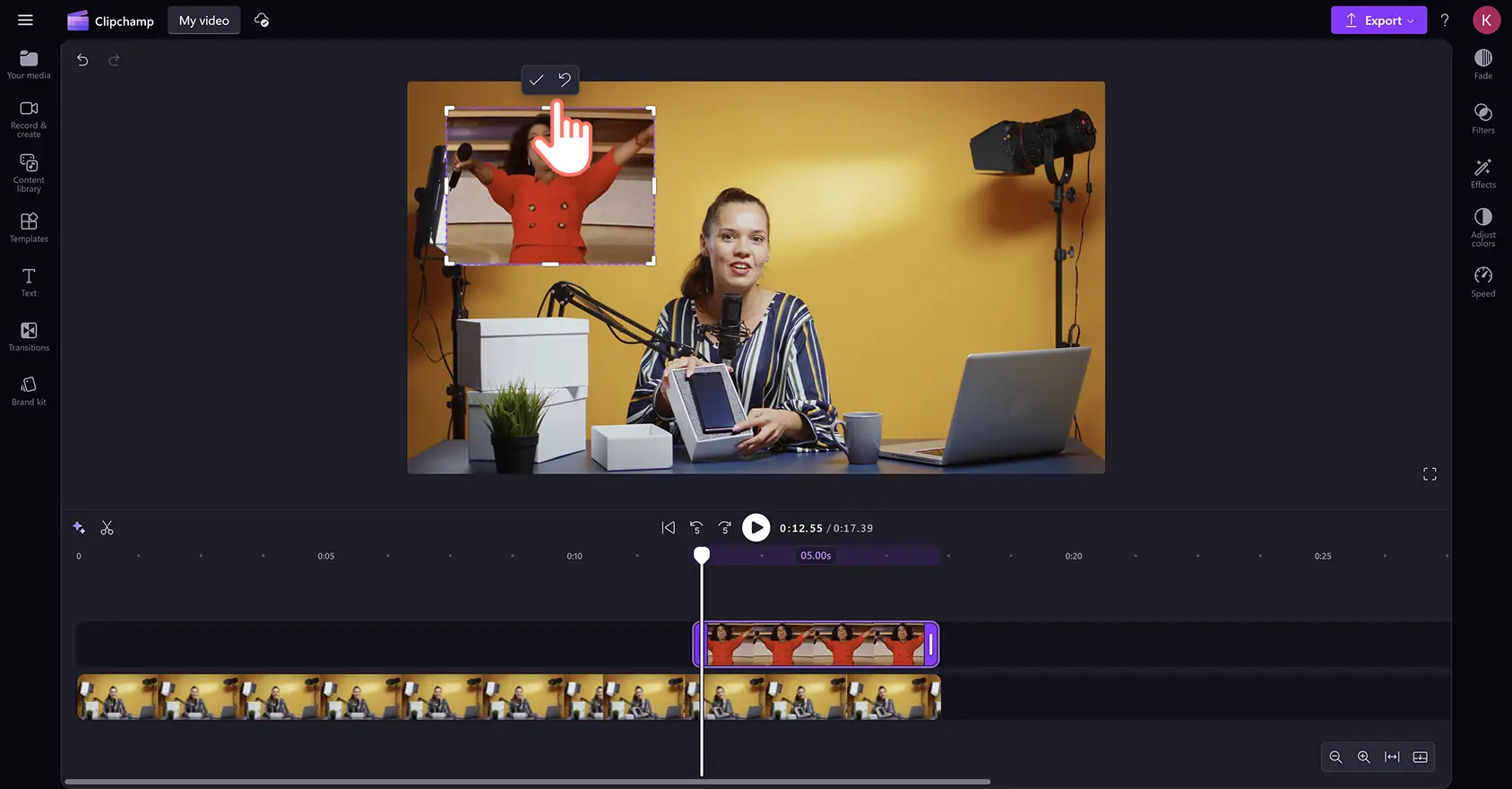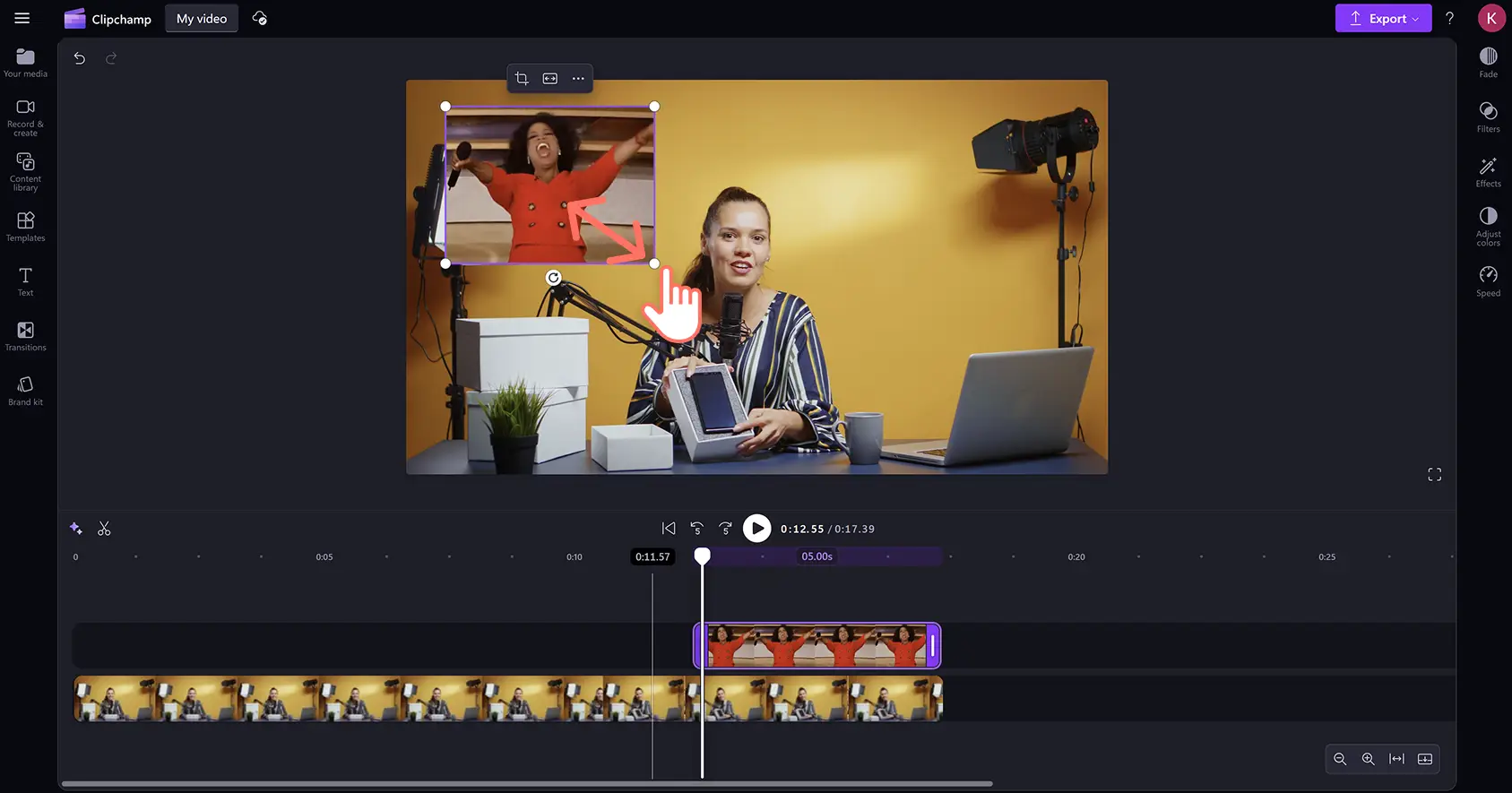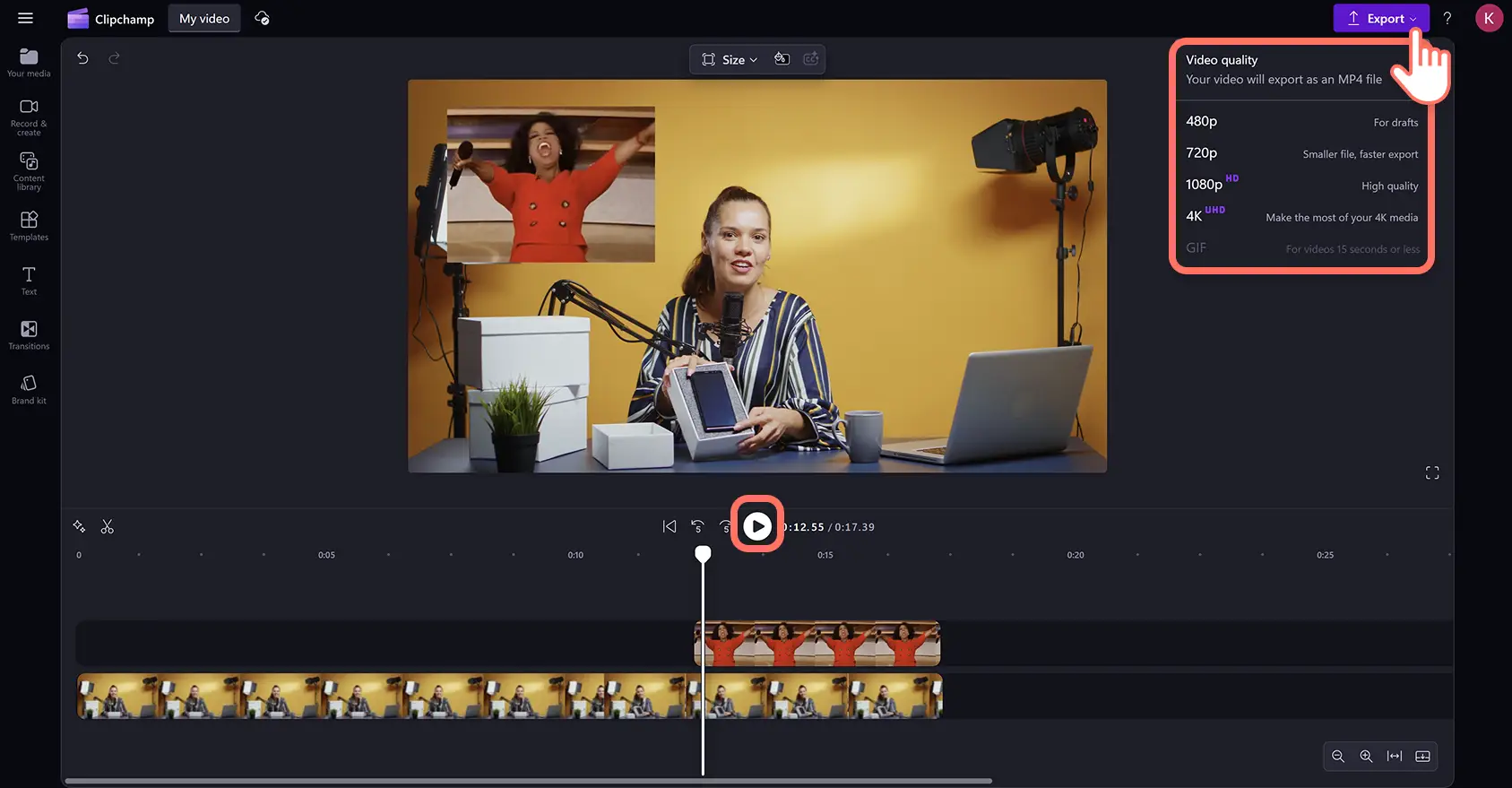"Huomio! Tämän artikkelit kuvakaappaukset on tallennettu Clipchampin henkilökohtaiseen käyttöön tarkoitetusta versiosta.Samat periaatteet pätevät Clipchampin työ- ja koulutileillä käytettäviin versioihin."
Tällä sivulla
Lisää videoihisi huumoria ja näytä persoonasi viihdyttävän ja trendikkään GIF-kerroksen avulla. Välitä tunteita tai viestejä selkeästi kaikissa videotyyleissä, kuten matkailun vlogeissa ja tuotearvosteluissa, käyttämällä animoitujen popkulttuuriviittauksia ja meemejä.
Selaa GIF-valikoimaa ja upota niitä ja tarroja suoraan GIPHYstä ilman, että sinun tarvitsee keskeyttää videon muokkausprosessia. Etsi vain sisältökirjastosta avainsanojen tai teemojen avulla löytääksesi täydellisen GIF-animaation videoosi.
Voit myös nopeasti ladata parhaat GIF-animaatiot internetistä tai muuntaa omat videosi GIF-kuviksi käyttämällä verkkokäyttöistä GIF-työkalua.
Opi käyttämään GIPHY-integrointia lisätäksesi GIF-animaatioita ja tarroja mihin tahansa videoon maksutta Clipchamp-videoeditorin avulla.
GIF-animaatioiden lisääminen videoihin
Vaihe 1. Tuo taustavideo tai valitse arkistomateriaalia
Jos haluat lisätä GIF-animaation omaan videoosi, lataa leike napsauttamalla median tuontipainiketta Mediasisältö-välilehdellä. Tuo MOV- ja MP4-tiedostoja tietokoneelta tai muodosta yhteys OneDriveen. Voit myös ladata GIF-tiedostoja, jotka olet ladannut internetistä.
Jos sinulla ei ole omaa materiaalia, voit lisätä GIF-animaation maksuttomiin arkistovideoihin ja -taustoihin.
Napsauta vain Sisältökirjasto-välilehteä työkalurivillä, napsauta visualisointien avattavan valikon nuolta ja valitse sitten joko videot tai taustat.
Selaa arkistokirjastoa luokan mukaan tai kirjoita avainsanoja hakupalkkiin löytääksesi oikean tyylin videollesi.
Vedä ja pudota videoresurssi muokkauksen aikajanalle Mediasisältö-välilehdeltä.
Vaihe 2.Hae GIPHY-kirjastosta Clipchampissa
Lisää animoituja GIF-animaatioita yhdestä internetin suurimmista GIF-tietokannoista GIPHY-integroinnin avulla. Napsauta Sisältökirjasto-välilehteä ja sitten visualisointien avattavan valikon nuolta. Valitse GIPHY.
GIPHY-kokoelmassa voit sitten etsiä animoituja GIF-kuvia tai tarroja.
Löydä täydellinen animoitu GIF videollesi kirjoittamalla hakupalkkiin aiheeseen tai teemaan liittyviä avainsanoja, kuten "hyvää syntymäpäivää" tai "työ". Vedä ja pudota valitsemasi GIF muokkauksen aikajanalle, erilliselle raidalle videon ylle.
Vaihe 3.Aseta GIF videon päälle
Varmista parhaan GIF-kerroksen saavuttamiseksi, ettei GIF peitä videon pääasiallisia visualisointeja ja että se näkyy oikeaan aikaan näytöllä.
Mukauta GIF-kerroksen sijaintia napsauttamalla GIF-animaatiota esikatseluikkunassa ja käyttämällä vapaapiirtotyökalua sijainnin ja koon muuttamiseen.
Muuta aikarajaa napsauttamalla ja vetämällä GIF-resurssia haluamaasi aikaleimaan muokkauksen aikajanalla, jotta se näkyy oikeaan aikaan videossa.
Voit myös automaattisesti siirtää GIF-kerroksen yhteen videon kulmaan käyttämällä kuva kuvassa -tehostetta. Napsauta kolmea pistettä irrallisella työkalurivillä, napsauta kuva kuvassa -vaihtoehtoa ja valitse yksi esiasetetuista sijainneista.
Vaihe 4. Rajaa ja muuta GIF-animaation kokoa
Jos haluat poistaa ei-toivottuja visualisointeja, kuten negatiivista taustatilaa tai GIF-animaation vesileimoja, voit käyttää rajaustyökalua mittojen muuttamiseen.
Napsauta rajauspainiketta irrallisella työkalurivillä. Napsauta ja vedä sitten sivulla olevia rajauskahvoja sisään- tai ulospäin rajataksesi GIF-animaatiota.
Jos haluat suurentaa tai pienentää GIF-animaatiota, napsauta sen kulmia videon esikatselussa ja vedä ulospäin suurentaaksesi ja sisäänpäin pienentääksesi sitä.
Vaihe 5.Esikatsele ja vie GIF-video
Kun olet muokannut GIF-kerrosta tarpeeksi, esikatsele video napsauttamalla toistopainiketta aikajanan yläpuolella.
Kun olet valmis tallentamaan ja jakamaan videon maailmalle, napsauta vientipainiketta ja valitse videon tarkkuus.
Voit viedä sen suoraan OneDriveen tai ladata sen editorista YouTubeen ja muihin videopalveluihin.
Katso GIF-animaation upottamisen opetusvideo
Lisää GIF-kerros ja muuta sen kokoa ensimmäistä kertaa seuraamalla tätä vaiheittaista YouTube-opasta.
Tutustu kuuteen suosittuun, ilmaiseen ja videoihin lisättävään GIF-animaatioon
Kiittävä Keanu Reeves -GIF
Osoita kiitollisuutta ripauksella huumoria diaesityksessäsi. Klassinen Keanu Reevesin kiitoksen GIF on täydellinen vilpittömiin tai leikkisiin kiitollisuudeneleisiin.
Itse ilkimys -tervehdys-GIF
Tervehdi esittelyvideon katsojia lämpimästi. Tämä energinen GIF Itse ilkimys -elokuvan Grusta, joka heiluttaa molempia käsiään, on sydämellinen ja hauska.
Naurava ja itkevä Pedro Pascal -GIF-kuva
Tuo ironista draamaa eeppisiin epäonnistumisiin ja kaatumisiin pelaamisen kohokohdissa. Tämä viraalinen GIF Pedro Pascalista, joka nauraa ääneen ja sitten yhtäkkiä itkee, on monipuolinen ja ajaton.
Bad Bunnyn Rakastan sinua -GIF
Jaa rakkautta Instagram-tarinoissa ystävänpäivänä tai milloin tahansa. Suosittu Bad Bunnyn Te amo (rakastan sinua) -GIF on lämmin ja suloinen vastaus moniin tilaisuuksiin.
Hyvää syntymäpäivää -GIF
Tee parhaan ystäväsi syntymäpäivästä erityinen toivottamalla hyvää syntymäpäivää GIF-animaation avulla. Upota juhlistavia visualisointeja virtuaalisiin syntymäpäiväkortteihin tai sosiaalisen median julkaisuihin.
GIPHY-tarrat
Jos haluat lyhyen animoidun GIF:n, jossa on läpinäkyvä tausta, lisää GIPHY-tarra videoosi. Tarrat on erityisesti suunniteltu videokerroksiksi lisäämään persoonallisuutta ja huumoria. Koska ne ovat pieniä ja niissä on läpinäkyvä tausta, ne ovat hienovaraisia ja sulautuvat sisältöön samalla kun ne lisäävät tyyliä videoosi.
Lisää persoonaa ja huumoria videoihin opettelemalla tekemään vihreän taustan meemejä ja luomaan videomeemejä.
Aloita GIF-animaatioita sisältävien videoiden luominen jo tänään maksuttoman Clipchampin avulla tai lataa helposti Microsoft Clipchampin Windows-sovellus.
Usein kysytyt kysymykset
Mikä on GIF-kuva?
GIF on akronyymi englanninkielisistä sanoista Graphic Interchange Format. Se on animoitu kuvatiedosto ilman ääntä, ja se toistuu lyhyen videon tavoin.GIF-kuvat (äännetään englanniksi jiff pehmeällä G:llä) ovat suosittu tapa jakaa äänettömiä ja toistuvia meemejä sosiaalisessa mediassa, viestintäsovelluksissa ja upotettuina kerroksina videoissa.
Miten voin luoda oman GIF-kuvan verkossa?
Luo oma GIF-kuva ilmaiseksi verkossa käyttämällä GIF-työkalua Clipchamp-videoeditorissa. Muunna erilaisia videomuotoja, kuten MOV- ja MP4-videoita, 15 sekunnin GIF-kuviksi ilman vesileimoja ja muokkaa niiden kokoa mitä tahansa sosiaalisen median alustaa varten kuvasuhteen muuntamistoiminnolla.
Miten voin lisätä GIF-kuvia videoihin Windowsissa?
Voit lisätä GIF-kuvia videoihisi Microsoft Clipchampilla, virallisella Windowsin videoeditorilla Windows 10- ja Windows 11 -laitteissa.
Voinko lisätä tekstiä GIF-tiedostoihin Clipchampissa?
Voit mukauttaa kaikkia GIPHY GIF-tiedostoja ja tarroja maksutta lisäämällä tekstikerroksen Clipchamp-videoeditorissa.
Voinko tuoda muiden sisällöntuottajien GIF-tiedostoja videooni?
Voit ladata julkaistuja GIF-tiedostoja internetistä ja ladata ne Clipchampiin. Voit myös ladata YouTubesta ja muuntaa videon GIF-muotoon käyttämällä Clipchampin GIF-työkalua. Tarkista, onko videolla tai GIF:llä, jota haluat käyttää, rajoituksia. Vaihtoehtoisesti voit löytää tekijänoikeusvapaita suosittuja GIF-tiedostoja Clipchampista GIPHY-integraation avulla.